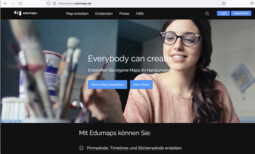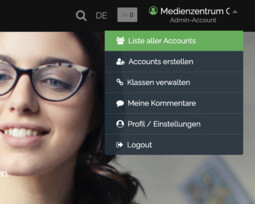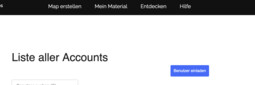Matheretter-Edumaps für hessische Lehrer (Stand 17.03.2023)
Mirko Neubauer
Nur Lesen
Step by Step zum Konto bei Matheretter - Edumaps
Registrierung erste Schritte
-
1. Besuchen Sie zunächst die Seite "Edumaps.de" (Wenn Sie auf das Bild klicken, wird es vergrößert. Dies ist keine Verlinkung auf die Internetseite sonder nur ein Bild davon)
-
-
- Klicken Sie nun zur Registrierung auf " "Registrierung" oben rechts.
In beiden nun aufklappenden Popups finden sie den Button
"Mit E-Mail-Adresse registrieren
-
-
Gehen Sie hier alle nötiven Schritte durch.
Sie heben nun ein erstes Konto bei Edumaps mit 10MB Spericherplatz, der sehr gering ist.
-
Wie sie den Speicherplatz kostenlos erhöhen, wird im nächsten Abschnitt erklärt.
Kollegen einer Schule hinzufügen -> Erhöhung des Speicherplatzes
-
Vorab:
Hier muss nun der Admin des Matheretters bzw. Edumaps aktiv werden.
Falls Sie die Zugangsdaten dazu nicht mehr haben, fragen Sie btite Ihr Medienzentrum. Falls dort auch nicht weitergeholfen werden kann, soll sich das Medienzentrum bei Herrn Neubauer melden.
-
- Der Admin vom Matheretter bzw. Edumaps meldet sich mit den entsprechenden Logindaten bei edumaps.de ein.
- Im Dropdownmenü oben rechts ist der oberste Menüpunkt anzuklicken: (Liste aller Accounts)
-
-
- Nun kann durch den Klick auf "Benutzer einladen" der Kollege / die Kollegin in die Schule eingeladen werden.
-
-
- Hier bitte die selbe E-Mail-Adresse der Kolegin / des Kollegen eintragen, mit der sie/er sich zunächst normal registriert hat.
- Die/der Kollege / Kollgin erhält nun eine E-Mail zur Bestätigung.
-
Ab sofort hat dann die/der Kollege / Kollegin 1GB speicherplatz und ist der eigenen Schule zugeordnet.
Wichtige Tips für den Anfang
Das Menü
-
Im Headermenü finden Sie nun die Punkte
-
- Map Erstellen
- Mein Material
- Entdecken
- Hilfe
-
Unter dem Menüpunkt "Hilfe" finden Sie viele Tutorials (Videos) zu sämtlichen Bereichen in Edumaps.
-
Bei Map erstellen können Sie nun ihre erste Map erstellen. Die Handhabung von Eudmaps ist recht einfach. Alle Inhalte und Formatierungen von "Pfaden", "Boxen" sowieder deren Inhalte werden am linken Seitenrand erstellt und bearbeitet.
Hier ergeben sich unendlich viele Möglichkeiten, die Maps ganz individuell zu gestalten, zu schützen, einzelne Bereichen anzuzeigen oder auszublenden usw. usw.
-
Unter "Mein Material" finden Sie nicht nur Ihre bereits erstellen Maps sondern auch den Upload-Manager, in dem Sie alle ihre Bilder, Tonaufnahmen, Dokumente usw. wiederfinden und sogar einsehen können, in welcher Map diese verwendet wurden. Unter anderem finden Sie hier aber auch zuletzt besuchte Maps,
-
Der Menüpunkt "Entdecken" ist besonders interessant. Hier finden Sie unglaublich viele vorgefertigte Maps zu einigen Unterrichtsfächern sowie einzelne Tutorials zum Edupool.
-
Am rechten Rand fidnen Sie zudem den Zugang zu ihrem persönlichen Konto.
Alles weitere...
-
... zur Handhabung von Edumaps, Freigabe zum Sehen und zum Bearbeiten, Teilen, Kopieren, Zusammenfügen, Anzeigen, Schützen und und und finden Sie entweder:
unter Tutorials im Menüpunkt "Hilfe" oder in einer Fortbildung zu Edumaps.
-
Wir freuen uns, wenn Sie Edumaps vielseitig einsetzen können.
-
Natürlich sind wir auch an Kritikpunkten interessiert, um ggf. Edumaps noch besser machen lassen zu können.
Klicken Sie dazu bitte auf folgenden Map und hinterlassen entsprechend Vorschläge.
-
-
Viel Spaß und Erfolg mit der Arbeit an und mit Edumaps.
-
Ihre hessischen Medienzentren
www.edumaps.de LINK